自分の力でお金を稼ごうと思い立った方でブログをやってみようと思っている方は今でも多くいると思います。このブログの管理人である私もその一人です。
ブログは副業から始めることができて、しかもローリスクでハイリターンが見込める数少ない副業の一つでもあります。
いつでもどんなジャンルでも参加可能で稼げる無限の可能性がブログの魅力でもあります。しかし、いざ思い立ってもどのパソコンを買えばよいのか分からない方も多いハズです。
そこでこの記事ではこれからブログを始めようと思っているブロガーの卵の方に向け、おすすめのMacBookを紹介していこうと思います。
- iPhoneを所有している
- デスクトップPCよりもノートPCが欲しい
- よくわからないけどもMacに憧れがある
- ブログ初心者にピッタリのMacBookが知りたい
これからブログを始めようと検討中の方に最善のMacBookのモデルとスペックを紹介していこうと思いますので参考になれば嬉しいです。

ブログ初心者におすすめはMacBookAir? or MacBookPro?
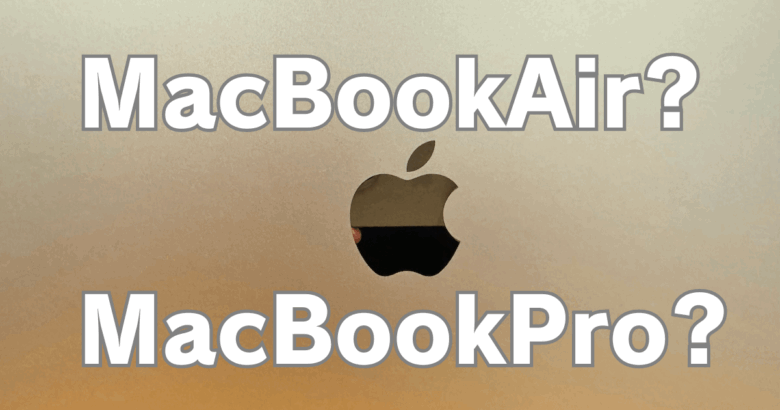
これからブログを始めるにあたりMacBookを購入しようとしている方でまず迷うのが
MacBookAirかMacBookProか
問題だと思います。
- Airで十分な気もするけどもProの方がいいのかな
- 長い目で見たらProの方が処理速度も早くていいのかな
- この先もしかしたら動画編集とかもするかもしれないからProの方がいいのかな
こんな感じでどうすればいいのか迷っている方にざっくり結論を解説していきます。
MacBookAirとMacBookProの価格と性能について
この記事をアップしている2024年の9月現在ではMacBookAirとMacBookProの販売と値段設定は以下のようになっています。
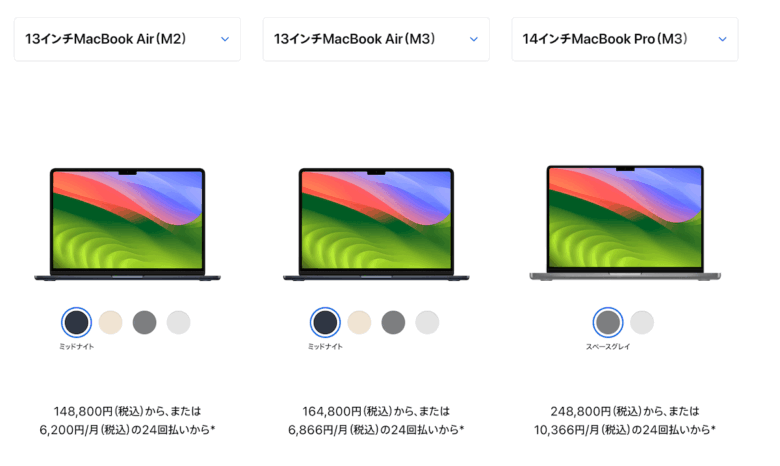
- M2MacBookAir 148,800円(税込)
- M3MacBookAir 164,800円(税込)
- M3MacBookPro 248,800円(税込)
これらはカスタム無しの最安値の値段です。まず値段だけみてこれからブログを始めようと考えてる方にいきなり現行のM3MacBookProの248,800円はなかなか厳しい値段設定でないでしょうか。もちろんProモデルならではの特徴はあります。
- Proモデルは画面サイズが最小で14.2インチ(Airは13.6インチ)
- バッテリー持ちがAirよりも良い
- ミニLEDによる美しい画面表示
- 音響に臨場感がある
- インカメラが鮮明
- 10コアGPU
- 端子の接続部分できる種類が豊富
ざっと浮かぶだけでもProモデルはソフト・ハードともに最高スペックです。これらは確かに素晴らしい機能とスペックと言えます。しかしあくまでこれからブログを始めようという方には必須ではないのではないでしょうか。
Apple公式HPでモデルの比較
結論、初心者ブロガーはMacBookAirでOK
はい、つまるところこれからブログを始めようという方にはMacBookAirをおすすめします。
- ほとんどの初心者が挫折することからもまずはAirでOK
- ある程度経験を積んでProモデルが欲しくなったら買い直せばいいから
- パソコン選びで迷っていても始まらない。とにかく早くブログを書き始めることが大事
ブログを始めようと思ってもいろいろとやることがあるんです。
- レンタルサーバーを契約
- ドメイン(アドレス)を取得
- WordPressを構築する
- 競合調査し、記事を書く
ざっとこれくらいの事はとにかく必要なんです。その間に挫折してしまう方も多くいます。
慣れれば簡単なのですが最初の障壁になることは間違いありません。これらの準備段階で約半分の方が挫折するといわれています。もしProモデルを買っていてブログの準備段階で挫折してやめてしまってはもったいないですよね。
Apple製品はMacBookに限らずリセール価格が高いため、メルカリなどのフリマサイト等で高く販売することができます。仮にMacBookAirを148,000円で購入し、販売しようとした場合、状態が良ければ100,000万円程度で販売も可能です。
つまりは「そこそこAirを使い込んでスペックに物足りなさを感じたら買い替える」のが1番良いのではないかと思います。
ブログをこれから始めようと考えている方はこれからやること学ぶことがいっぱいです。正直パソコン選びに時間を使っている時間はもったいないと思います。とにかく早くブログを立ち上げて記事を書いていくことが間違いなく重要です。
とにかく早くパソコンを手に入れていち早くブログ作成に取り組むことが懸命です。
おすすめはMacBookAirですよ。
 junya
junya現にブログ管理人はブログ歴6年以上ですが、このブログはM2MacBookAirで書いているよ。動作もサクサクで快適に利用できている最高のマシンだよ。


MacBookAirが初心者ブロガーにおすすめな理由
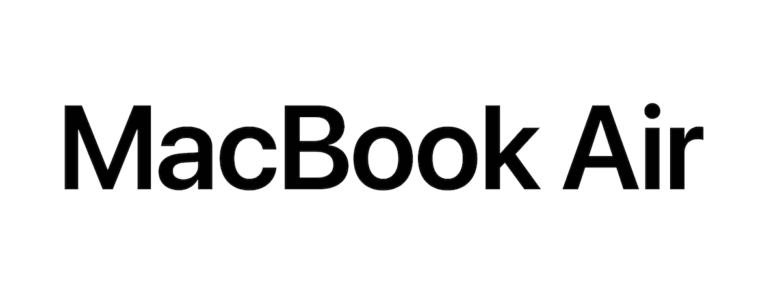
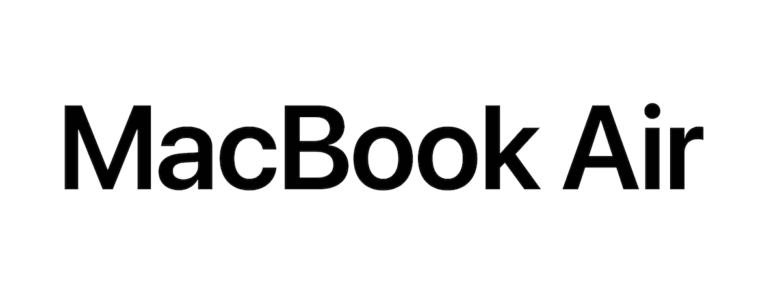
ProモデルかAirか論争にキリを付けたところでAirのおすすめポイントを紹介していきます。ブログ初心者が最初に買うべきマシンがMacBookAirなのか。実際にMacBookAirでブログを書きまくっている管理人目線からその魅力を紹介したいと思います。
MacBookAirで十分なスペックを兼ね備えている
まずブログを始めるにあたってどのような手順を踏むかは先程も紹介した通りこんな感じになります。
- レンタルサーバーを契約する
- ドメインを取得し、サーバーと紐づける
- WordPressをレンタルサーバーにインストールする
- 記事を書きまくる
ざっくりこんな感じなのですが①も②も③も④も全てブラウザ上で完結してしまうんです。記事を書いている時のPCの負荷は以下のような感じ。
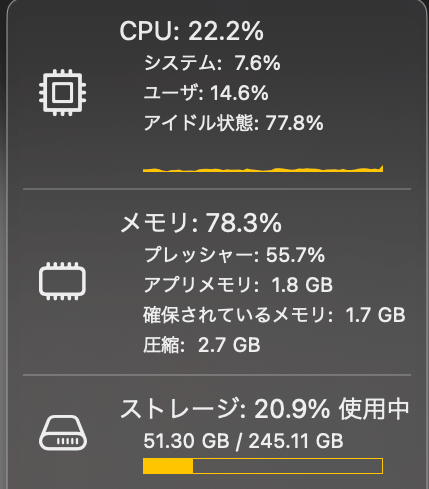
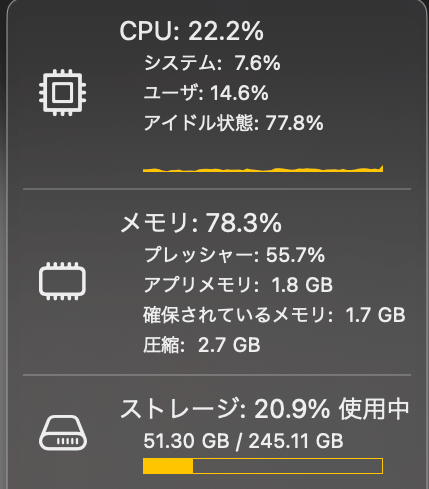
管理人のPCはM2MacBookAirの最小モデルなのですがかなり余裕で使えています。この経験からもいきなりのProモデル必要はなく、Airで十分にやれてしまうことが言えます。
厳しい現実、ほとんどの駆け出しブロガーは稼げずに挫折してしまいます。そのためいきなりのハイスペックなPCは避けるほうが無難だと思います。
ブログを書くだけならProモデル等の高いスペックは必要ない
パソコンの作業でPCのスペックを必要とする場面をご存知でしょうか?例えば以下が例です。
- ゲーミング
- 動画編集
- 仮想化
- 高負荷のアプリ使用
パソコンに高い負荷がかかる用途は様々ですがブログを作成するにはあたっては大して負荷のかかる作業は無いため高いスペックは不要です。
ブログ作成においてよくあるのがChromeなどのブラウザで複数のタブを同時に開く場面くらいでしょうか。当ブログの管理人は常にChromeのタブを10個程度開いているのでそれが1番の負荷です。その程度ならサクサク快適にMyAirちゃんは仕事をしてくれます。
ブログの作業は9割をブラウザで作業します。
- キーワード選定
- 競合調査
- 記事を書く(Googleドキュメント)
- WordPressで入稿
これらの作業を全てブラウザ上で行うためストレージは最小で十分。メモリも最小の8GBで事足りるというのがブログ歴6年の見解です。
薄くて持ち運びのしやすさとデザインの良さ
MacBookAirは軽量で薄いため、持ち運びに向いています。持ち出しはもちろんのこと家中どこでも持ち出して作業することができます。
以下の画像はApple公式HPの比較画像です。左がAirで右がProモデルです。
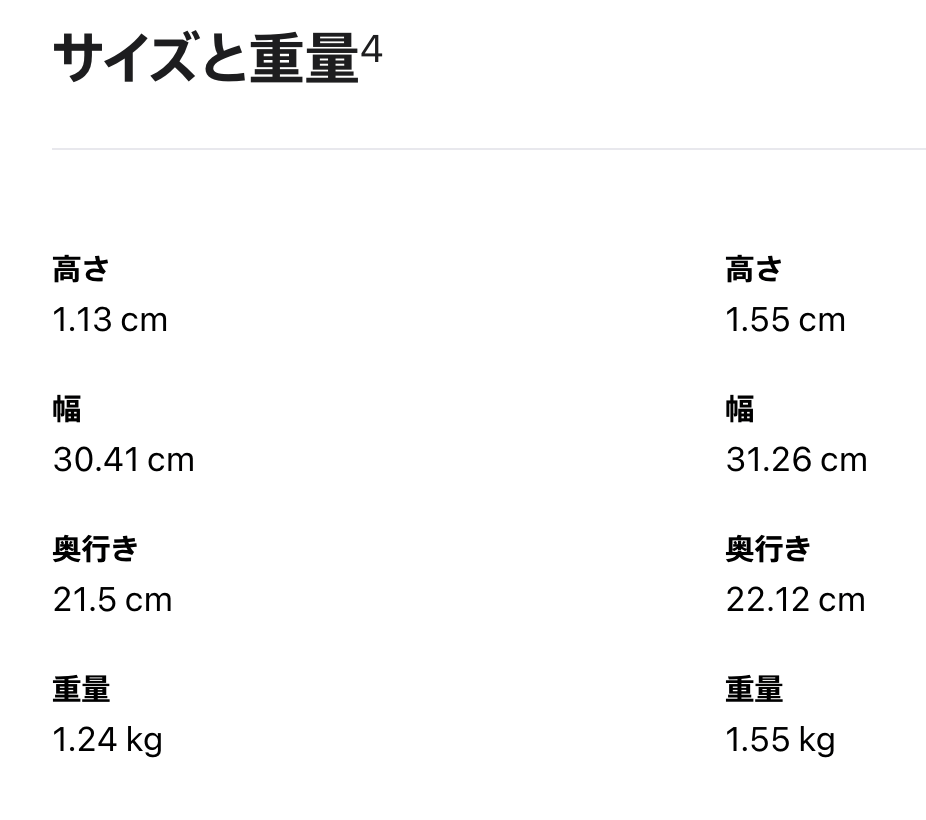
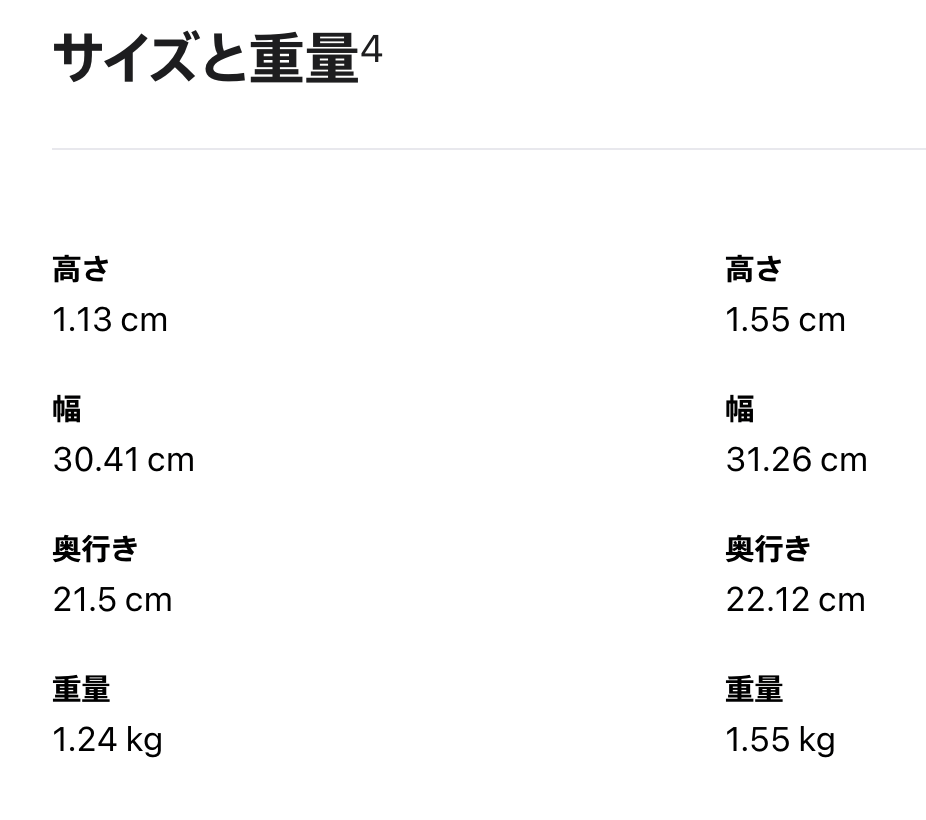
そもそもディスプレイの大きさがAirとProでは13インチと14インチで異なるため、一概にはいえないのですがそれでも薄さに大きな違いがあります。Air1.13 cm、Pro1.55 cmと薄さに差が出ます。
Proモデルは高性能のエンジン搭載のためやはり分厚くなりがちなのですがAirはその点薄くて使いやすさや持ち運びやすさに特化していると言えます。



薄さはもちろん、一度の充電で丸一日余裕で作業できる電池持ちも最高だよ。
iPhoneとの連携が良いため画像などのデータ移行が楽
ブログのテーマにもよるのですがiPhoneで撮影した画像や集めた画像をMacBookに送りたい場合等がよく発生します。その際にiPhoneとMacBookならクラウドを通して画像が自動で連携されるため、いちいち選んで送ったりする手間もなく大変便利です。
また撮影した画像などをすぐにMacBookに送信したい場合にはAirDropも活用できます。スマートフォンがiPhoneならばMacBookとの相性も抜群で作業効率アップは間違いありません。
初心者ブロガーにMacBookAirのおすすめスペック解説
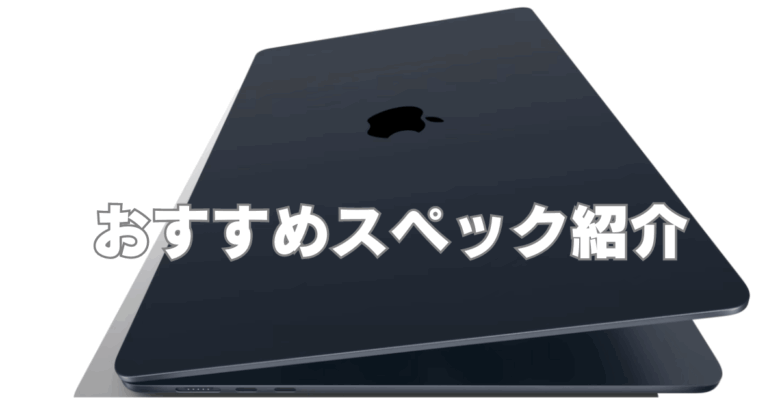
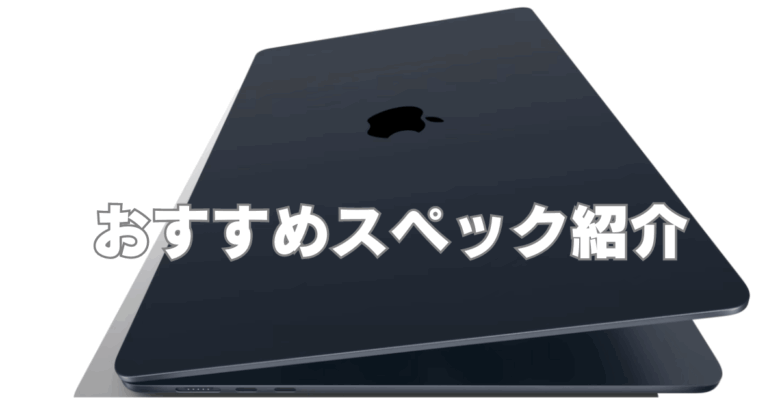
上記でもちらっと説明しましたが、改めてこれからブログを始める方に分かりやすく説明していこうと思います。
パソコンのスペックは主に以下の3つで決まります。
- CPU
- メモリ
- ストレージ
CPUは人間で言うところの脳です。計算等の処理を行います。Macの場合M1とかM2と呼ばれるチップの中に内蔵されています。MacBookではこのCPUに関してはほとんど選択の余地が無いので残り2つのメモリとストレージについて解説します。
MacBookAirのメモリの選び方
メモリはよく机の広さに例えられる事が多いです。例えばあなたがデスクに座って作業する際に机がせまくてパソコンと資料を同時に机の上に置くことができなかったりしたらとても不便ですよね。
メモリが少ないとまさにそのような状態になります。つまりはメモリが大きければ大きいほど、同時に複数のアプリを起動して利用しても快適に動作するわけです。
そんな役割のメモリなのですがMacBookAirの最小モデルならば8GBです。上記でも述べましたがブログを作成するだけならば8GBで十分というのが当ブログ管理人の見解です。
ですがこの先動画編集などにも挑戦してみたい方や少しでも早く快適に利用したいと思う方は16GBへの増設もありです。
いづれにせよメモリは購入後に増設などができないため、迷うところです。よほど8GBで事足りますが、心配ならば16GBを選択するのもありでしょう。
MacBookAirのストレージの選び方
机の広さがメモリならばストレージは引き出しの多さがストレージになります。つまりはどれだけデータを貯蔵できるかというのがストレージの役割です。
パソコンにデータを貯めていくのが嫌いなブログ管理人のような人間は、よほど最小のストレージでも問題ないかと思います。しかしデータの管理が苦手でどんどん溜め込んでしまう方には256GBは心配な容量かもしれません。
しかしストレージに関してはメモリとは異なり、他のデバイスやクラウドの利用により、様々な保管方法があります。故にMacBook本体の容量が足りなくなったとしてもなんとかなるんです。
そもそもブログのみの利用ならがパソコン本体にそんなに容量は貯まらないのでよくわからない方は最小のストレージで十分だと思います。
MacBookAirのディスプレイのサイズ選びについて
MacBookのディスプレイのサイズはMacBookAirで13インチと15インチの2種類があります。
Proモデルだと14インチと16インチが現行モデルで販売されています。
ディスプレイのサイズに関しては完全に好みが分かれるところです。MacBookAirならば13インチと15インチでサイズに大きな差が出ます。
- 大きな画面で作業がしやすい
- 目が疲れにくい
- 軽量で持ち運びに適している13インチと比べてやや持ち運びづらくなる
- 購入時の値段が上がる
ディスプレイのサイズに関してはそれぞれ一長一短といったところでしょうか。ちなみに ブログ管理人はMacBookを外に持ち出すことが多いため、13インチのサイズ感を好んで利用しています。



通勤の電車の中などなるべく小さいほうが使いやすいかな
まとめ
- ブログにはMacBookAirがおすすめ:駆け出しブロガーにはMacBookAirのスペックで十分
- MacBookAirの価格:M2モデルは148,800円、M3モデルは164,800円
- ブログの作業はブラウザが中心で、PCの高負荷な作業はない
- 初心者が挫折しやすいため、まずは低コストのAirでOK
- MacBookはリセールバリューが高く、買い替えがしやすい
- メモリ:8GBで十分だが、動画編集などを視野に入れるなら16GBも選択肢に
- ストレージ:最小の256GBで問題なし。クラウドや外部ストレージで対応できる
- ディスプレイサイズ:13インチと15インチから選択可能。13インチは持ち運びに便利
- iPhoneとの連携が便利:AirDropやクラウド機能で、画像のデータ移行がスムーズにできる
- 結論
-
初心者はMacBookAirでブログを始めるのが最適
-
PCはサクッとAirを選んでとにかく早くブログを書き始めよう


